

|
|
|
|
|
我们在使用win11系统的时候在桌面上都会默认出现快捷方式的箭头,也有不少的用户们在询问win11怎么隐藏快捷图标的小箭头?用户们可以直接的打开注册表编辑器下的lnkfile文件夹来进行操作就可以了。下面就让本站来为用户们来仔细的介绍一下win11怎么去掉图标箭头的方法吧。 win11怎么去掉图标箭头的方法 1、按下快捷键win+r,输入regedit,点击确认。 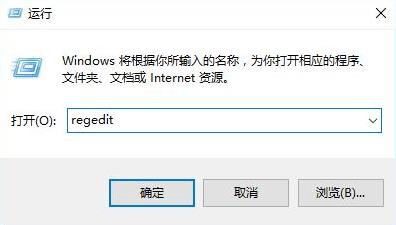 2、进入注册表编辑器,依次打开:HKEY_CLASSES_ROOTlnkfile,并选择右侧窗口的lsShortcut项。 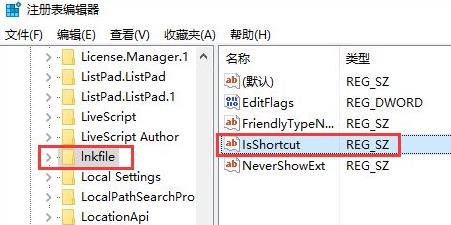 3、右击lsShortcut项,点击删除选项,将lsShortcut删除即可。 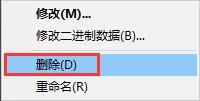 4、最后重启电脑就可以看到桌面快捷方式的小箭头消失。 以上就是win11怎么隐藏快捷图标的小箭头?win11怎么去掉图标箭头的教程的全部内容,望能这篇win11怎么隐藏快捷图标的小箭头?win11怎么去掉图标箭头的教程可以帮助您解决问题,能够解决大家的实际问题是软件自学网一直努力的方向和目标。 |